Похожие презентации:
Управление проектами
1.
Управление проектами2.
Управление проектами – это вид деятельности,направленный
на
обеспечение
эффективного
выполнения сложных проектов, включающий
определение состава работ и
исполнителей,
планирование этапов проектирования и требуемых
средств поддержки (ресурсов), контроль за
исполнением планов и т.п.
Управление проектами входит в число функций PDM
и ERP. Проектирование состоит из многих шагов,
объединяемых в потоки работ (workflow). Управление
потоком работ включает в себя большое число действий
и условий, поддерживающих параллельную работу
многих пользователей над общим проектом.
3.
PDM служит для одновременного управленияразличными
проектами
с
оптимальным
распределением ресурсов, помогает построить
иерархическую структуру плана, сформировать
несколько видов отчетов, описывающих расписания,
расходы, контроль качества. С ее помощью
контролируют общее использование ресурсов,
составляют расписания разнохарактерных работ. В
качестве ресурсов могут рассматриваться люди,
финансовые средства, устройства.
4.
Диаграмма Ганта (график Ганта)Диаграмма Ганта (график Ганта) – это один из
наиболее
удобных
и
популярных
способов
графического представления времени выполнения
задач и представляет собой диаграмму интервалов на
шкале времени и отражает использование объектами
ресурсов.
Этот вид диаграммы широко используется для
визуализации хода выполнения задач, планирования
ресурсов, графика рабочего времени и других данных,
которые представляются не конкретными числовыми
значениями, а временных интервалов.
С помощью стрелок на диаграмме можно отображать
взаимосвязи задач друг с другом. Диаграмма
предоставляет возможность наглядно представлять как
последовательные шаги выполнения проекта, так и
задачи, требующие одновременного выполнения.
5.
Диаграмма Ганта – это ленточная диаграмма,представляющая собой две шкалы: шкала выполняемых
задач и временная шкала. В соответствии со сроком,
отведенным по проекту каждой задаче, он откладывается
на временной шкале.
6.
Система управления проектами T-FLEX DOCsреализована в виде отдельного, интегрированного в
систему управления инженерными данными модуля,
являющегося инструментом руководителей любого ранга
для оперативного планирования работ, ресурсов и затрат
по проектам любой тематической направленности.
Модуль управления проектами T-FLEX DOCs
предоставляет:
• регистрацию работ, их продолжительности и ресурсов;
• регистрацию зависимостей между работами;
• ведение перечня работ по проекту с возможностью
декомпозиции;
• планирование работ по срокам с возможностью их
взаимного увязывания, как по сроку, так и по факту
начала/завершения;
• назначение ответственных исполнителей и ресурсов;
7.
• возможность фактического отслеживания выполненияпроцесса;
• интеграцию системы управления проектами с почтовой
службой T-FLEX DOCs для обеспечения возможности
оперативного оповещения исполнителей;
• возможность корректировки проекта в процессе его
выполнения;
• сравнение различных версий проекта для быстрой оценки
отставания/опережения графика работ;
• сбор и отображение сведений об использовании ресурсов,
с учётом графика расходования средств на их приобретение;
• получение информации о суммарных затратах, как по
всему проекту, так и по отдельным работам.
Наиболее эффективно применение системы управления
проектами для оперативно-календарного планирования
производства.
8.
Система оперативно-календарного планированияпроизводства (ОПК)
Система
ОКП
включает
в
себя
набор
специализированных справочников: производственные
заказы,
позиции,
производственные
операции,
производственные планы, партии, наряды, групповые
задания, межоперационные времена.
Все эти справочники объединены в группу «Оперативное
календарное планирование» в справочной системе.
Помимо
данной
группы
справочников,
входная
информация при планировании поступает из других
справочников:
номенклатура
и
изделия,
технологические процессы, средства технологического
оснащения, группы и пользователи, расписания
рабочего времени.
9.
Решаемые системой задачиСистема предназначена для решения следующих задач:
• оперативно-календарное планирование производства;
• диспетчерский контроль;
• формирование планово-отчетной документации;
• комплексное управление производством.
Основные возможности системы:
• ввод исходных данных для планирования;
• расчет и оптимизация производственного расписания
выполнения заказов в дискретном производстве;
• ручное внесение изменений в производственное
расписание;
• отслеживание
выполнения
производственного
расписания;
• формирование планово-отчетной информации и
документации по производственному расписанию.
10.
Одним из основных результатов работы системыявляется
оптимизированное
производственное
расписание. Производственное расписание состоит из
списка
взаимосвязанных
производственных
операций. Для каждой операции в рассчитанном
системой расписании заданы параметры: время
начала, время окончания, рабочее место. Это
минимальный набор параметров, позволяющих
однозначно определить время и место выполнения
операции.
Помимо этого у операции могут быть заданы ссылки
на позицию заказа, технологический процесс,
оборудование, выписанный наряд, предшествующую
операцию. Эти данные попадают в свойства операции
автоматически
из
других
справочников
при
планировании и отслеживании изготовления изделий от
выбора номенклатуры до завершения операции.
11.
Этапы работ по формированию оперативнокалендарного планаПри формировании оперативно-календарного плана
необходимо проведение следующих работ:
1. Подготовка баз данных для системы.
2. Подготовка номенклатуры и технологических
процессов.
3. Формирование производственных заказов.
4. Планирование производственного расписания.
5. Формирование планово-отчетной информации.
6. Формирование отчетной документации.
12.
1. Подготовка баз данных для системыДля планирования загрузки рабочих
мест требуется зарегистрировать
используемые
в
производстве
рабочие места. Это делается в
справочнике групп и пользователей.
В этом справочнике необходимо
воссоздать структуру производства
от верхнего уровня до рабочих мест.
Для указания рабочего времени
предприятия в целом и каждого
рабочего места в отдельности
используется
справочник
расписаний рабочего времени. По
умолчанию
в
системе
задан
календарь работы предприятия.
13.
14.
Расписание рабочего времени можно создавать длялюбого подразделения. Если в системе присутствует
только календарь предприятия, то планирование будет
вестись по нему. Если добавить элементы расписания
для подразделений, то планирование будет вестись
для каждого подразделения с учетом уточненного
рабочего времени подразделений. Таким образом
можно задать индивидуальный график вплоть до
каждого рабочего места.
15.
Производственныеоперации
выполняются
на оборудовании,
которое
указывается
в
технологических процессах, поэтому
необходимо
наполнить
базу
оборудования
в
справочнике
средств
технологического
оснащения. Для каждой единицы
оборудования необходимо задать
связь с рабочим местом.
Если
в
производстве
есть
взаимозаменяемое оборудование,
его следует зарегистрировать в виде
групп
альтернативного
оборудования используя механизм
каталогов.
16.
Для этого в справочнике средств технологическогооснащения необходимо включить режим отображения
«Дерево со списком». В выпадающем списке каталогов
выбрать «Группы альтернативного оборудования». В
данном каталоге нужно зарегистрировать в виде папок
поиска все группы альтернативного оборудования
производства. В условиях поиска задаются условия
таким образом, чтобы в каждой папке оказалось
только то оборудование, которое входит в данную
группу.
17.
В производстве обычно присутствуют зазоры временимежду
окончанием
одной
и
началом
другой
последовательно
выполняемых
операций
технологического процесса на единицу номенклатуры. Они
могут быть обусловлены любыми объективными и
субъективными причинами, но не учитываются в
технологической документации. Для их учета в системе
присутствует справочник межоперационных времен. Он
позволяет задать типовое значение временного зазора
между последовательно выполняемыми операциями
технологического процесса при переходе изготавливаемой
детали из одного подразделения в другое.
18.
При указании интервалов задается подразделение, откудаперемещается изготавливаемое изделие, подразделение, куда
перемещается изготавливаемое изделие и минимальное
время перемещения. В справочнике действуют уточняющие
правила.
Т.е., если задать время
перемещения из одного цеха
в другой, то для перемещения
из любого подразделения
первого
цеха
в
подразделение второго цеха
будет использоваться один и
тот же интервал времени.
Если задать межоперационное время от рабочего места в
первом цехе до рабочего времени во втором цехе, то для
данного случая будет использоваться уточненное значение.
19.
Для задания единого значения межоперационноговремени для всех производственных цепочек
достаточно сделать одну запись в справочнике, в
которой источником и приёмником будет одно
производственное подразделение, в которое входят
все остальные производственные подразделения.
20.
2. Подготовка номенклатуры и технологических процессовПри формировании производственных заказов есть
возможность
выбирать
изготавливаемые
изделия
непосредственно из номенклатурного справочника.
Выбирать можно как отдельные детали, так и целые
изделия. Обязательным условием для правильного
планирования
является
наличие
технологического
процесса у объекта номенклатуры.
Технологический
процесс должен быть
прикреплен по связи
в свойствах объекта
номенклатуры
на
соответствующей
закладке.
21.
Из технологического процесса система используетследующую
информацию:
наименование
ТП,
обозначение ТП, последовательность операций.
По каждой операции необходима информация: номер
операции, наименование операции, время штучное,
время подготовительно-заключительное.
22.
Также обязательно следует задать привязку к рабочемуместу. Это может быть сделано несколькими
способами.
Первый способ – задать в операции группу
альтернативного оборудования, на котором может
выполняться операция.
Второй способ – задать конкретную единицу
оборудования, на которую будет вестись планирование
выполнения данной операции без альтернатив.
Третий способ – задать рабочее место, в случае, если
операция выполняется без оборудования.
Если будут заполнены поля по всем трем способам, то
система будет выбирать данные по приоритету в
следующем порядке: конкретное оборудование,
альтернативное оборудование, подразделение.
23.
3. Формирование производственных заказовЗаказ формируется из позиций. Позиции заказа
соответствуют материальным объектам номенклатуры,
которые нужно изготовить. На рисунке представлен
пример структуры загружаемого в заказ изделия из
номенклатуры.
24.
Для формирования заказа нужно открыть справочникзаказов. В нем создаем новый заказ и задаем его
основные параметры.
На закладке «Позиции» выбираем команду «Добавить
сборку».
В появившемся окне выбираем изделия, узлы и детали,
требующие изготовления.
Несколько наименований изделий можно добавлять
последовательным
выборов
или
одновременно
множественным выбором.
При добавлении изделий в заказ выбирается только
само изделие, без входящих элементов. Входящие
элементы добавляются автоматически.
25.
Каждый из выбранных объектов номенклатурыотображается в структуре заказа как отдельная ветка
дерева
позиций
заказа.
Теперь
можно
скорректировать структуру и параметры заказа.
Для этого для каждой позиции заказа можно задать
ряд параметров:
26.
Параметр «Состояние» позволяет задать входимостькомпоненты изделия в производственный заказ.
Например, если некоторые детали есть в избытке на
складе или заказываются на смежных производствах, то
состояние может иметь два значения: «Входит в заказ» и
«Не входит в заказ». Соответственно в первом случае
идет планирование изготовления позиции, а во втором
нет.
Параметр «Количество» при первом добавлении
объектов
номенклатуры
система
выставляет
автоматически. Для корневых позиций заказа количество
равно единице, для входящих элементов количество
соответствует структуре сборок. При необходимости,
можно поменять количество, сняв флаг «Пересчитывать
автоматически». При этом появляется возможность
задать количество вручную.
27.
Для каждой позиции заказа можно установитьдирективные сроки и приоритет изготовления.
Наивысшим приоритетом считается 0. Сроки начала
выполнения заказа можно задать в поле «Не
раньше». Сроки окончания выполнения заказа
задаются в поле «Не позже».
Если необходимо разбить на партии изготовление
большого количества штук какой-либо позиции,
можно воспользоваться командой «Разбить на
несколько партий». При этом появляется диалоговое
окно разбиения позиции на партии:
28.
Если выбрать несколько одноименных позиций,присутствующих в заказе, то появится команда объединения
нескольких позиций в одну партию:
Для удобства работы с заказами при формировании партий,
заказ можно открыть в виде линейного списка позиций.
Для этого необходимо перейти на закладку «Позиции
списком» в свойствах заказа:
29.
4. Планирование производственного расписанияНа основе заказов можно составлять производственные
планы. Для этого необходимо перейти в справочник
производственных планов. В этом справочнике нужно
создать производственный план и загрузить в него
требуемые заказы. В дальнейшем в этот же план можно
добавлять вновь появляющиеся заказы.
30.
На основе технологического процесса каждойпозиции
заказа
формируются
операции
производственного плана. Техпроцессы создаются в
справочнике техпроцессов в диалоговом режиме.
Из техпроцесса получаются
данные об операциях,
оборудовании,
рабочих
местах,
штучном
и
предварительнозаключительном времени
выполнения операции.
Все данные отображаются в
окне
свойств
производственной операции:
31.
Операции для всех запланированных заказовформируются в общий список в свойствах
производственного плана на закладке «Операции». В
этом окне операции можно сгруппировать и
отсортировать по любому параметру производственной
операции, задать дополнительные свойства, изменить.
32.
При первом формировании плана не следует изменятьсвойства операций по умолчанию, нужно провести расчет
оптимизации производственного расписания сразу после
загрузки заказов в план. Для этого в справочнике
производственных планов нужно установить курсор на
созданном плане и выбрать на панели команд
«Рассчитать расписание». При этом система произведет
расчет производственного расписания в соответствии с
заданными параметрами заказов. При оптимизации
учитывается множество факторов таких как:
• указанные группы взаимозаменяемого оборудования и
подразделений, где должна выполняться операция;
• расписание рабочего времени подразделений;
• последовательность операций в техпроцессе;
• структура сборки;
• заданные сроки начала и окончания изготовления
позиций номенклатуры;
• заданные приоритеты заказов и позиций.
33.
Если первые четыре фактора задают жесткоеограничение при расчете расписания, то два последних
имеют рекомендательных характер для расчета и
степень их влияния на результат можно настраивать.
Сделано это для случаев, когда есть несколько
конфликтующих по срокам заказов в производстве с
разными приоритетами, и все они не могут быть
выполнены в срок.
В таком случае можно указать, что в
текущей ситуации важнее: для
каждого из заказов как можно меньше
превысить
директивный
срок
исполнения или в первую очередь
выполнить
заказы
с
высшим
приоритетом, а уже остальные по мере
возможности. Все это можно задать в
диалоге настройки расчета:
34.
При этом следует обратить внимание, что системапланирует исходя из четко поставленных входных
данных по наличию производственных мощностей и
трудовых ресурсов: сменность, рабочее время,
количество рабочих мест и оборудования.
Если
по
результатам
планирования
получился
неудовлетворительный результат, то требуется
принятие организационных решений по вводу
дополнительных мощностей и ресурсов, учет их в
системе и пересчет планов с новыми показателями.
35.
После расчета расписания можно посмотреть графикзагрузки рабочих мест (диаграмма Ганта):
Каждый цветной элемент диаграммы соответствует
выполнению одной операции плана. Для просмотра
связи между операциями, можно выбрать одну из
операций и увидеть стрелки, ведущие к операциям
предшествующим и следующим за данной при
изготовлении одной позиции плана.
36.
Если выбрать сборку, то связи будут учитывать иструктуру сборки. Сплошная вертикальная желтая
полоса показывает текущее время. Кнопками на
панели команд можно увеличивать и уменьшать масштаб
отображения диаграммы производственного плана. При
изменении масштаба автоматически изменяется линейка
шкалы времени. Изменения возможны от интервала в
15 минут до года.
Также
можно
просмотреть
график
загрузки
оборудования:
37.
Помимо этого можно просмотреть график выполнениязаказов по позициям. В каждой строке отображаются
операции изготовления отдельной позиции:
38.
Из диаграмм можно просмотреть свойства любой изопераций. Для этого следует дважды кликнуть левой
клавишей мыши на интересующей операции.
Для дальнейшей работы с операциями производственных
планов предусмотрено несколько инструментов.
У операции можно зафиксировать сроки выполнения
командой «Зафиксировать операцию» на панели команд
в свойствах производственного плана. Это требуется при
повторной оптимизации расписания, чтобы операции,
запланированные
на
ближайшее
время
не
перепланировать, т.к. производство уже подготовлено к
выполнению
этих
операций.
Зафиксированные
операции
при
оптимизации
остаются
запланированными на то же время, как и до
оптимизации, а остальные операции могут менять сроки
выполнения в пределах установленных ограничений, если
при этом расписание становится более оптимальным.
39.
Операции можно отложить. Для этого используетсякоманда «Отложить» на панели команд окна свойств
производственного
плана.
Данную
операцию
рекомендуется использовать, если приостанавливаются
работы по какому-либо заказу, но в дальнейшем они
могут быть возобновлены. При этом полное удаление
операций заказа приведет к последующей необходимости
восстанавливать историю выполненных и невыполненных
операций заказа. В случае же, если операции были
отложены, но не удалены из плана, всегда можно вернуть
отложенные операции в план и продолжить выполнение
заказа. Отложенные операции числятся в плане
производства, но для них не резервируется время
выполнения и они не отображаются на диаграммах. В
свойствах плана все отложенные операции отображаются
на закладке «Отложенные». Вернуть отложенную
операцию в план можно командой «Вернуть в
расписание».
40.
При отслеживании выполнения операций используютсякоманды «Начать выполнение» и «Завершить
выполнение».
Соответственно
производственная
операция может иметь три состояния: не начата,
запущена и завершена. При оптимизации плана
производства операции в состояниях «запущена» и
«завершена» не изменяют параметры времени начала и
окончания. На диаграмме выполняемые операции
штрихуются наклонной штриховкой. Завершенные
операции отображаются более тусклым тоном.
При необходимости в производственный план можно
добавлять операции вручную. Для этого в панели команд
плана производства предусмотрена команда «Создать
производственную операцию». При этом, достаточно
указать наименование, цвет, длительность и рабочее место
для операции. Данный инструмент удобно использовать при
создании операций, выполняемых смежниками по
кооперации.
41.
Принеобходимости
внести
изменения
в
производственный план можно непосредственно на
диаграмме перетянуть прямоугольник операции по
горизонтали. Следует учитывать, что сдвиг операции
левее (т.е. на более ранний срок) не всегда возможен изза
существующих
связей
между
операциями.
Перемещение операций правее (т.е. на более поздний
срок) ограничен только возможным наличием
зафиксированных операций в желаемом времени
исполнения. Пересчет плана производится сразу после
окончания перемещения. Пересчитываются измененные
и связанные операции, а также те, которые смещаются
из-за смещения выбранных.
42.
5. Формирование планово-отчетной информацииВ системе можно создавать информацию по
выполнению операций в виде нарядов на операцию.
Для удобства управления текущим расписанием можно
группировать операции по любому признаку (наиболее
частый пример: сменно-суточное задание или задание
на исполнителя) в группу операций. В группе операций
доступны все те же команды, что и в производственном
плане.
43.
6. Формирование отчетной документацииПо
производственным
операциям,
позициям,
производственным заказам, планам производства,
рабочим местам, нарядам, группам операций можно
формировать отчетную документацию. Формы
отчетов создает и подключает к справочникам
администратор
системы.
Если
администратор
подключил отчеты по указанным типам объектов, то
получение этих отчетов возможно при вызове
команды
«Отчет»
на
панели
команд
в
соответствующих окнах системы.




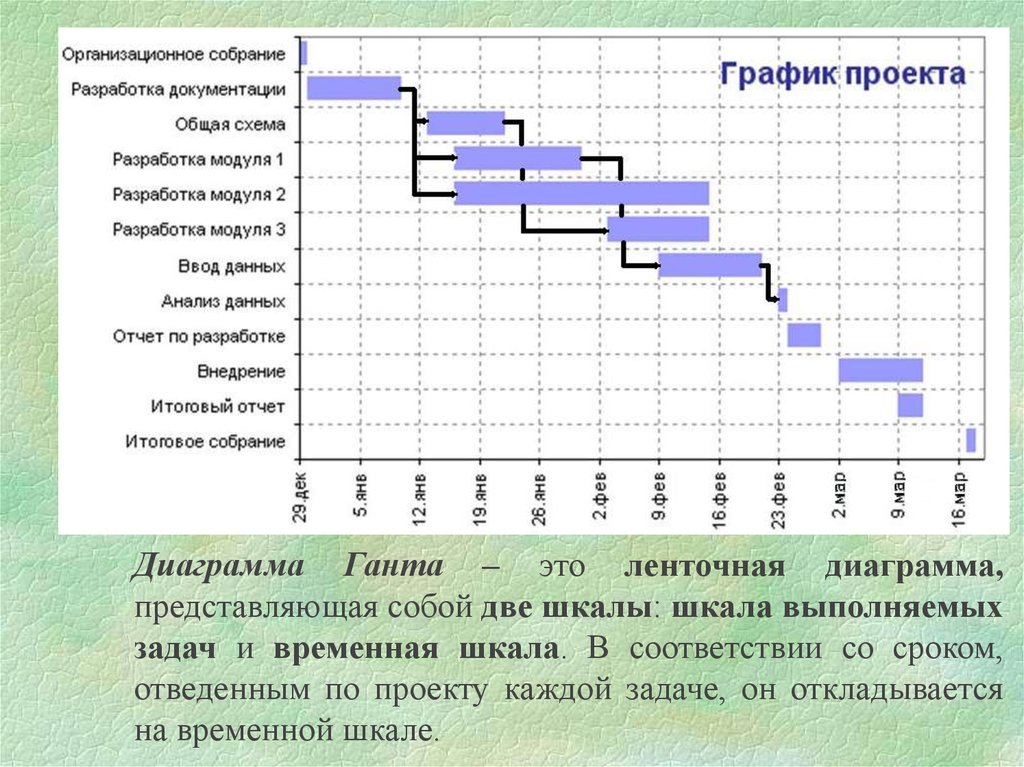
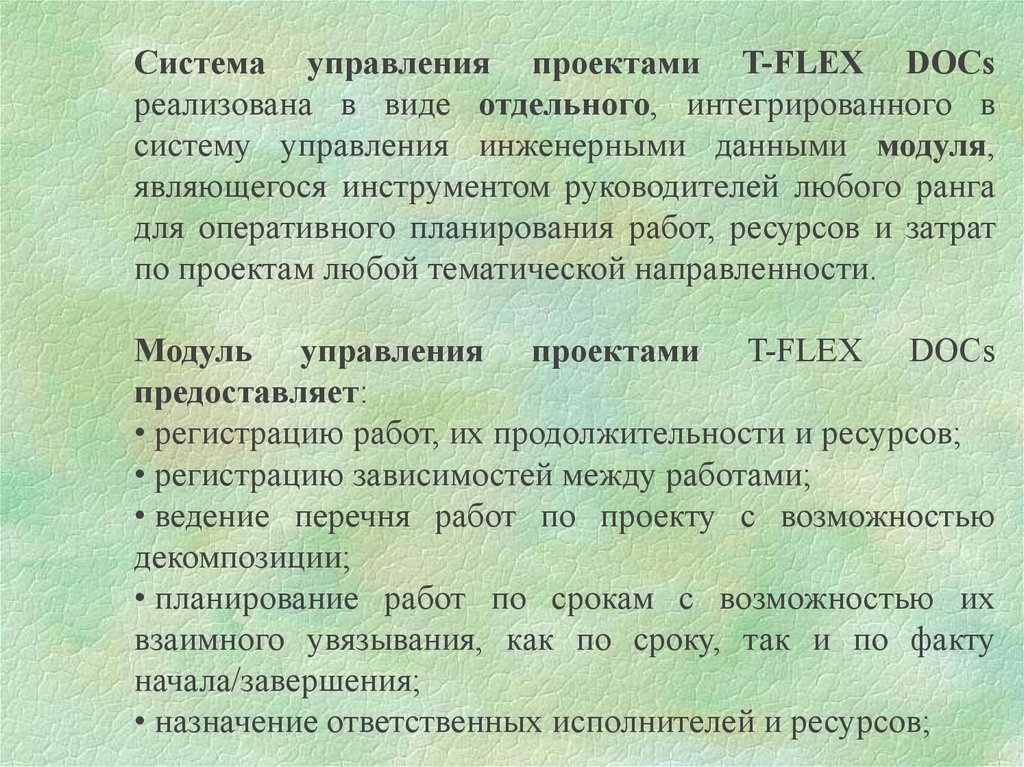





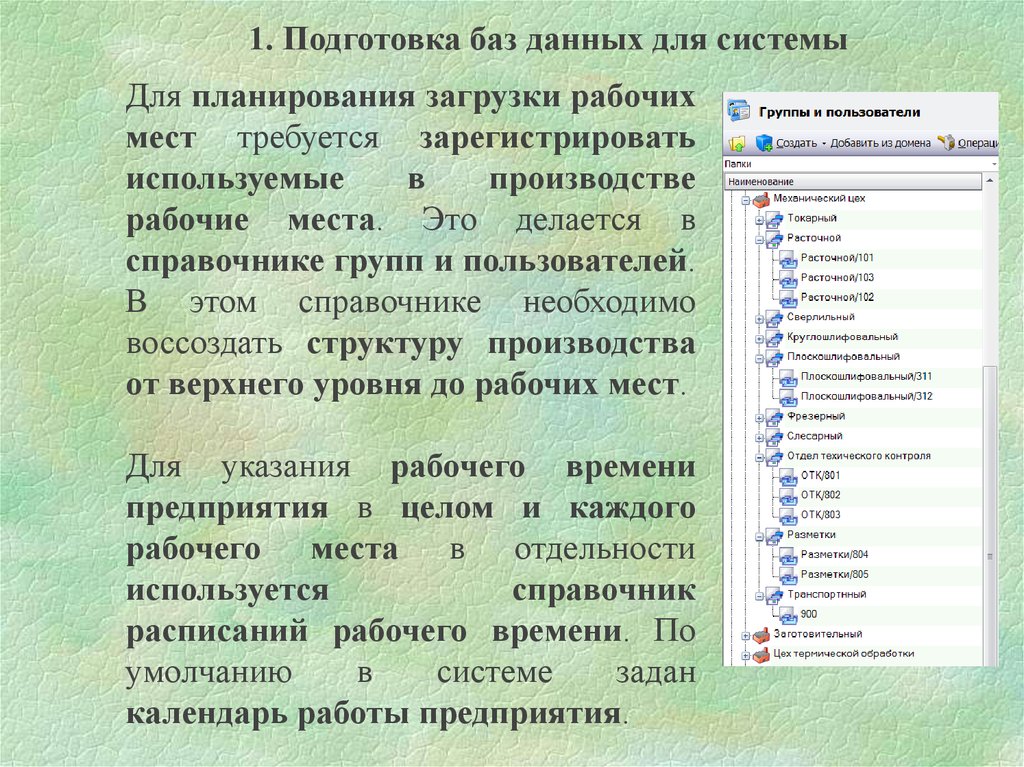
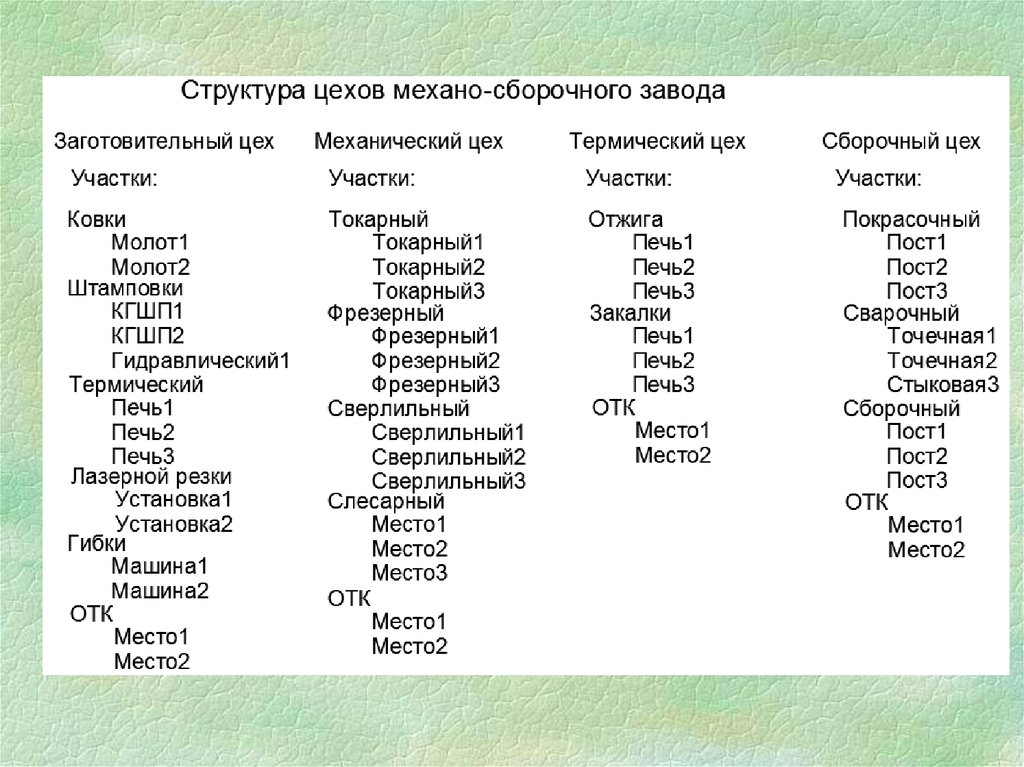






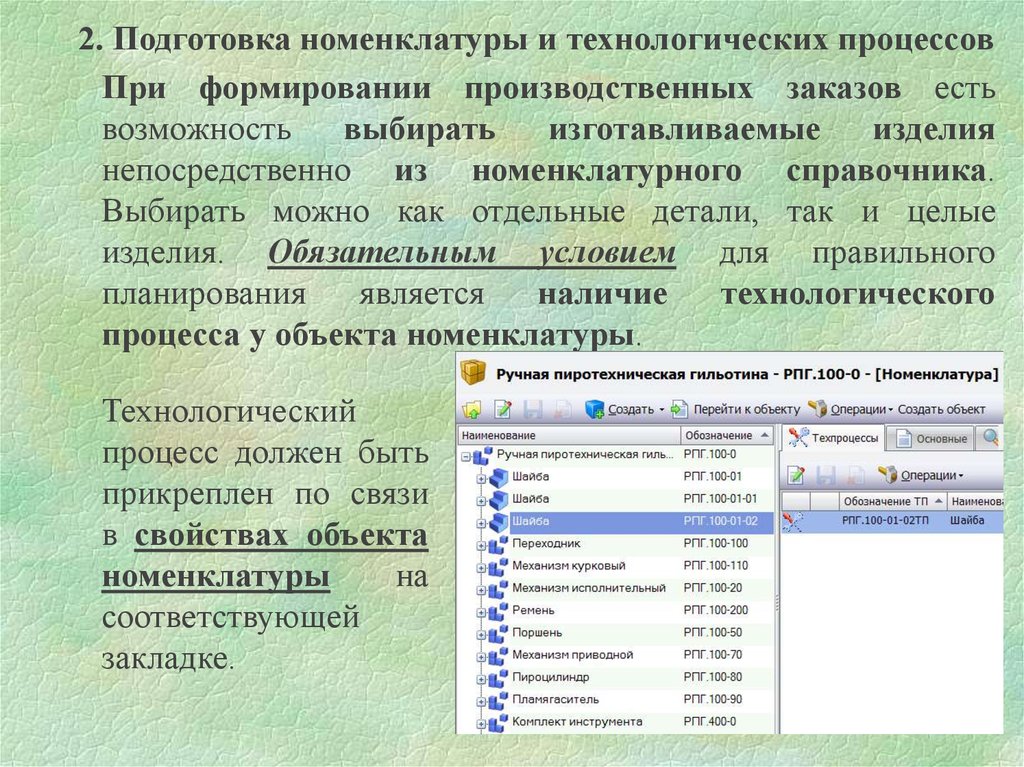


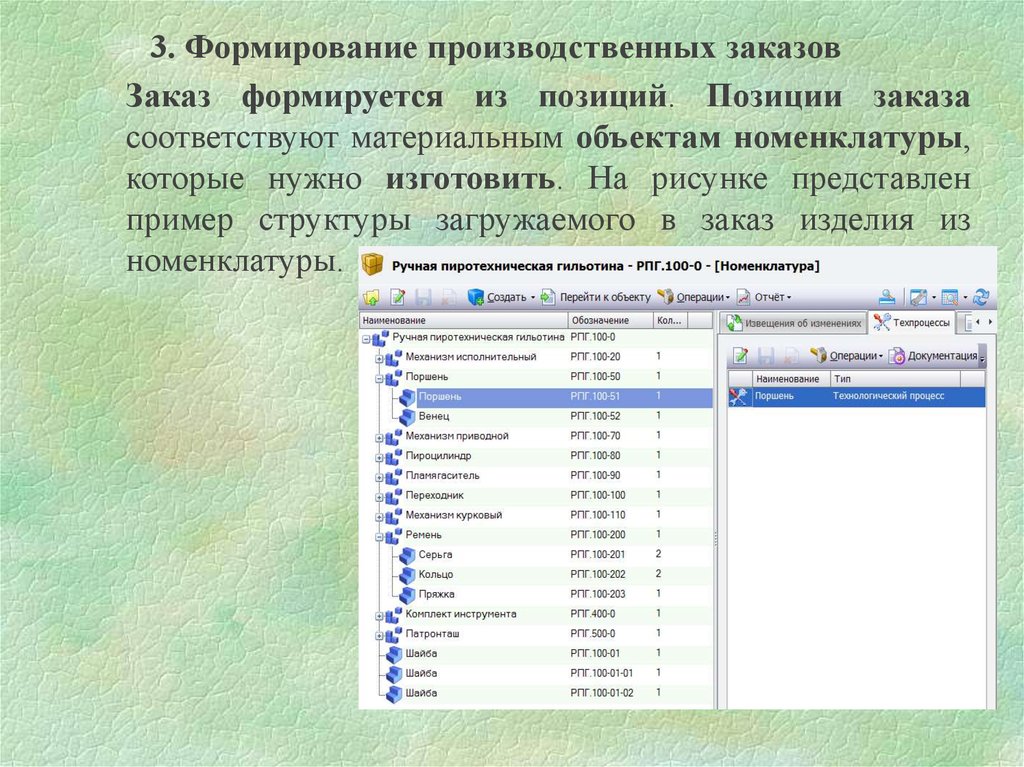



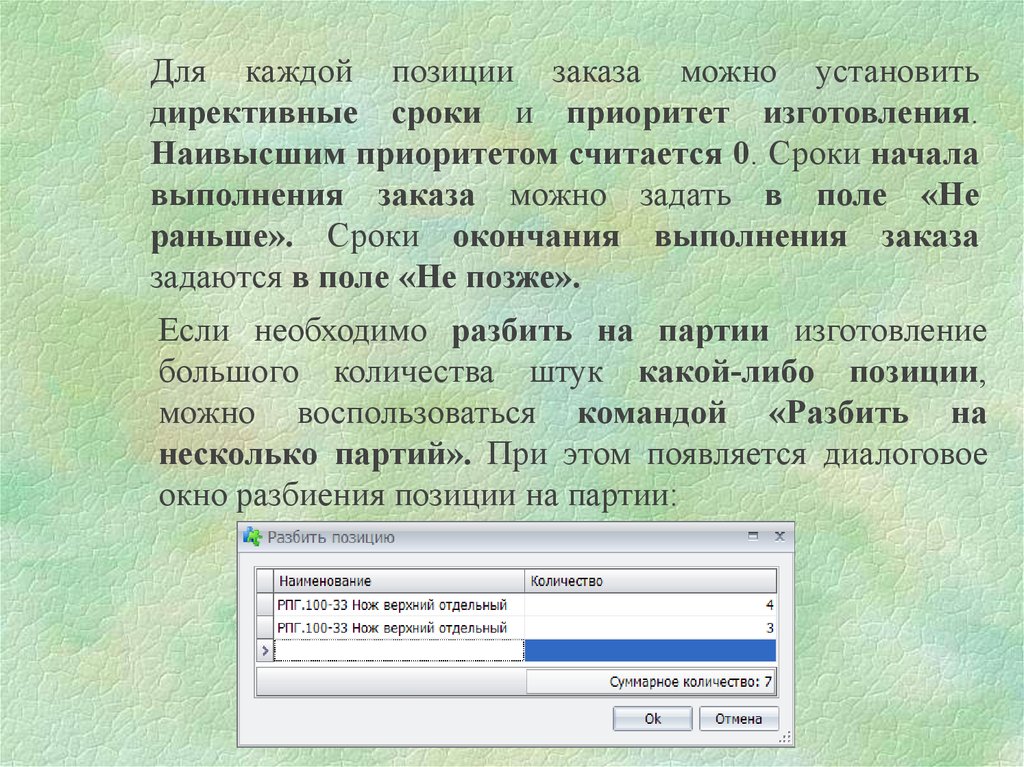

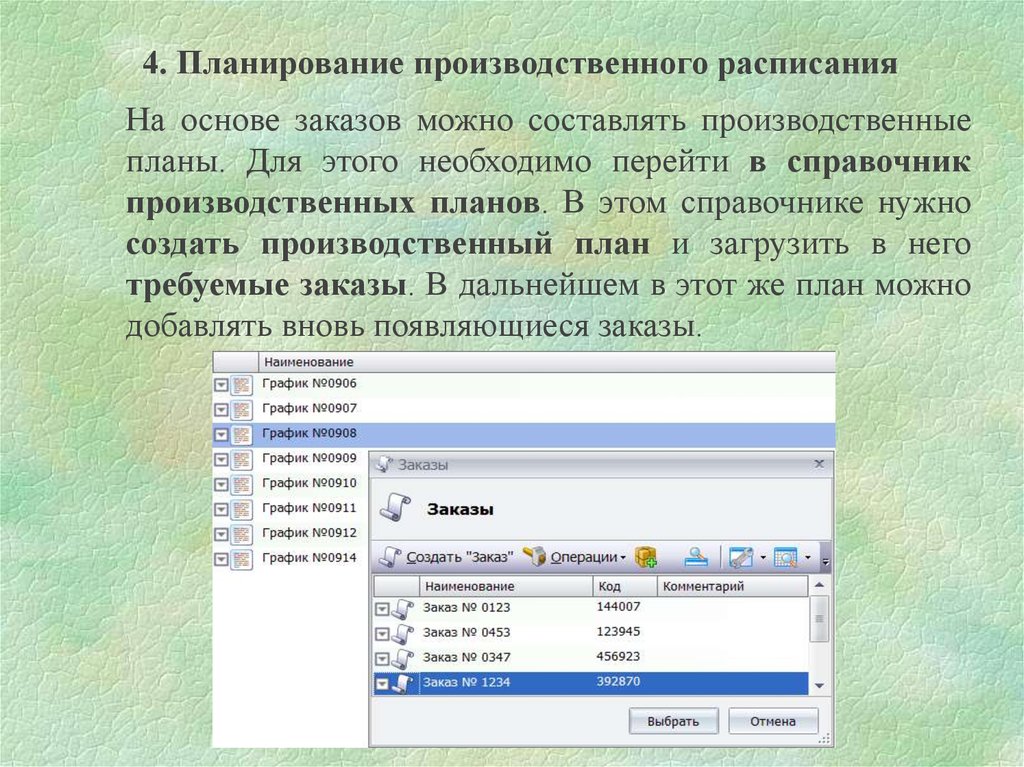






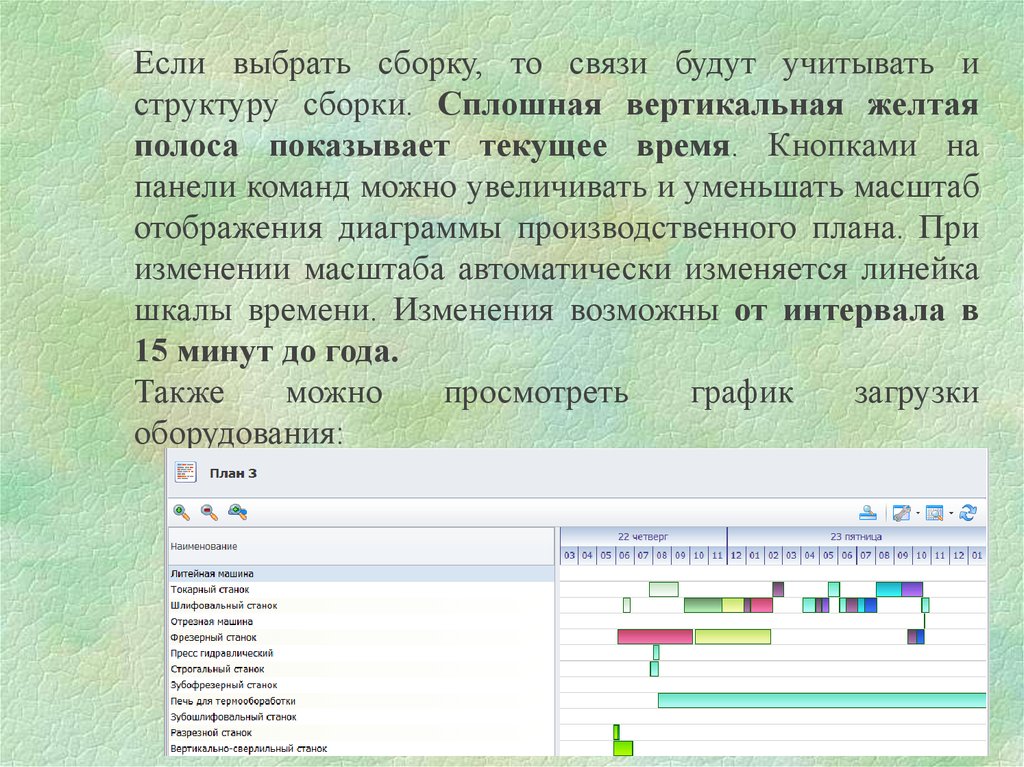







 Программное обеспечение
Программное обеспечение








